怎么自定义设置Word 2013中的项目符号
电脑版Word 2013软件被很多人使用,用来编辑文档等,有的用户想要使用项目符号,但是并不想用软件中自带的项目符号,想要自定义,但是却不知道如何设置自定义符号,那么小编就来为大家介绍一下吧。
具体如下:
1. 第一步,点击桌面左下角的开始图标, 接着点击添加所指的Word 2013软件。
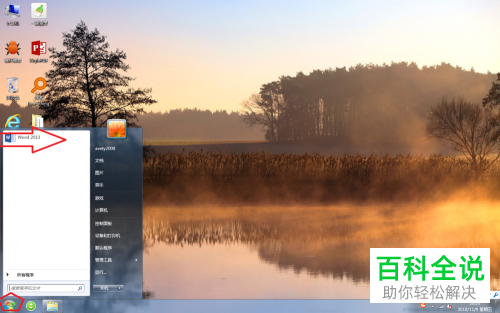
2. 第二步,来到下图所示的Word 2013软件页面后,点击红框中的空白文档选项。
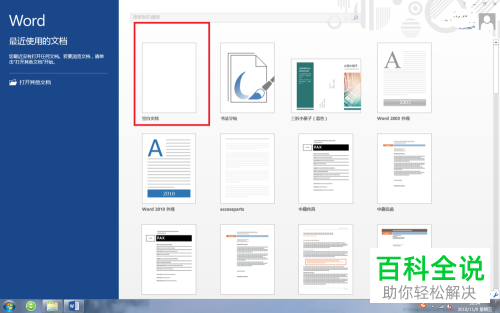
3. 第三步,在下图所示的空白文档页面中,输入一些文字。
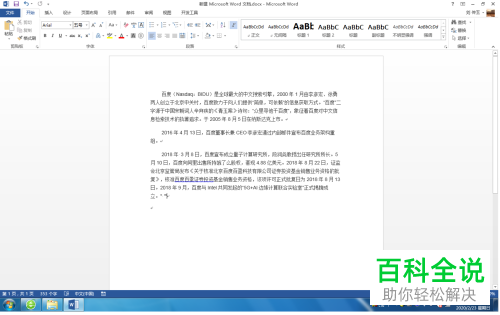
4. 第四步,将文字选中,接着点击页面顶部的文件选项,然后点击项目符号选项,并点击绿框中的自定义项目符号选项。
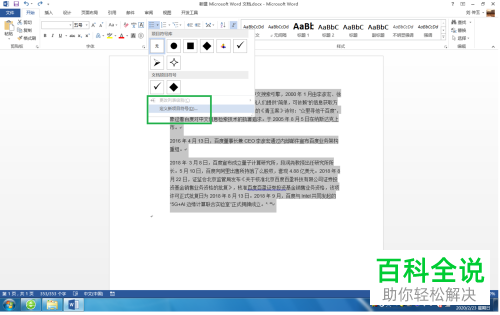
5. 第五步,我们可以看到如下图所示的自定义项目符号页面,点击左上角的符号选项,接着点击选择想要使用的符号,然后点击右下角的确定选项。
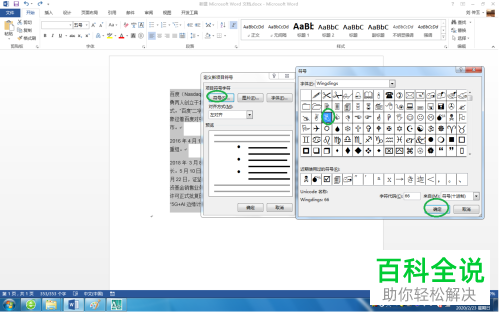
6. 第六步,在下图所示的项目符号窗口中,就可以使用刚刚自定义的符号了。

以上就是怎么自定义设置Word 2013中的项目符号的方法。
赞 (0)

